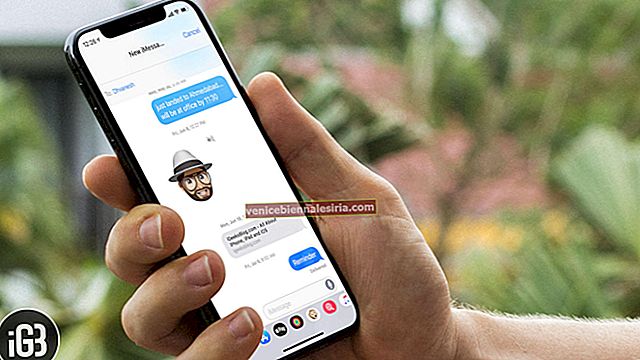Siri adalah pembantu peribadi bawaan lalai pada semua peranti Apple seperti iPhone, iPad, dan lain-lain. Anda boleh mengemukakan soalan dan arahan, memberi arahan untuk melakukan tindakan pada peranti seperti mematikan Bluetooth, dan banyak lagi. Dalam panduan lengkap ini, mari kita lihat cara mengaktifkan, mengaktifkan, menggunakan, dan menyesuaikan Siri di iOS dan iPadOS.
- Cara Mengaktifkan Siri pada iPhone dan iPad
- Cara Menggunakan Siri pada iPhone dan iPad
- Cara Mengaktifkan dan Menggunakan "Hey Siri"
- Gunakan Jenis ke Siri
- Cara Mengedit Perintah Suara Anda Memberi Siri
- Cara Menukar Tetapan Maklum Balas Suara Siri
- Cara Menukar Bahasa Siri
- Cara Mengubah Aksen Suara dan Jantina Siri
- Cara Melumpuhkan Siri pada Skrin Kunci
- Cara Menetapkan Maklumat Perhubungan Anda untuk Siri
- Cara Menyesuaikan Tetapan Siri
Cara Mengaktifkan Siri pada iPhone dan iPad
Semasa anda menyiapkan iPhone, anda akan ditanya apakah anda ingin mengaktifkan Siri. Sekiranya tidak, inilah cara untuk melakukannya kemudian hari.
- Buka aplikasi Tetapan
- Ketik Siri & Cari.
- Hidupkan togol untuk Tekan Sisi Butang untuk Siri pada iPhone dan iPad dengan Face ID. Ketik Aktifkan Siri.
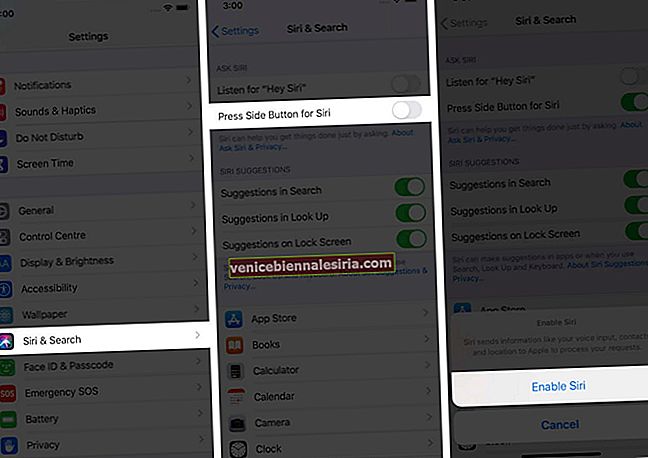
- Hidupkan togol untuk Tekan Home untuk Siri pada iPhone dan iPad dengan butang Utama. Ketik Aktifkan Siri.
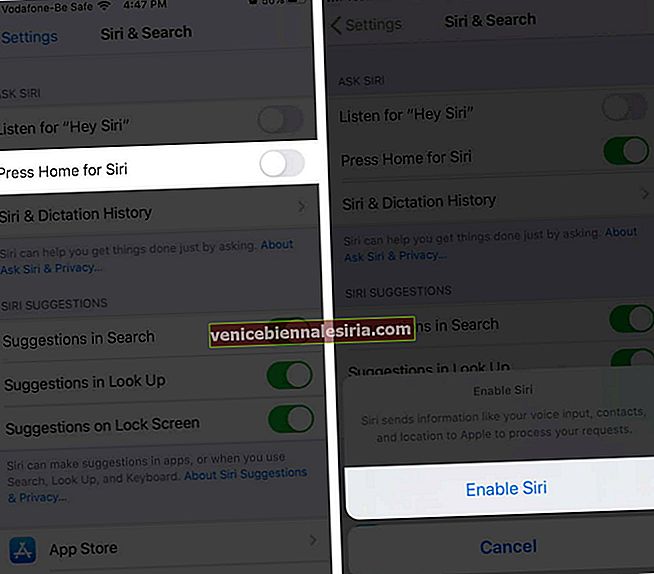
Terdapat banyak lagi yang membolehkan Siri, seperti menghidupkan 'Hey Siri' dan membiarkan Siri walaupun peranti anda terkunci. Perkara-perkara ini dibahas dalam bahagian di bawah.
Catatan: Untuk menonaktifkan Siri, matikan tombol untuk Dengarkan "Hey Siri" dan Tekan Tombol Sisi untuk Siri atau Tekan Beranda untuk Siri, sesuai dengan model iPhone anda.
Cara Menggunakan Siri pada iPhone dan iPad
Setelah anda mengaktifkan pembantu suara, berikut adalah cara melancarkannya dan memberi arahan.
- Pada iPhone dan iPad dengan ID Wajah, tekan butang Bahagian Kanan.
- Pada iPhone dan iPad dengan butang Utama, tekan butang di bahagian depan peranti.
- Bercakap dengan Siri. Beri perintah seperti ' bagaimana cuaca, ' ' tetapkan penggera untuk 7 pagi, ' dan sebagainya. Anda boleh bercakap secara semula jadi seolah-olah anda bercakap dengan seseorang. Dalam kebanyakan kes, Siri memahami.
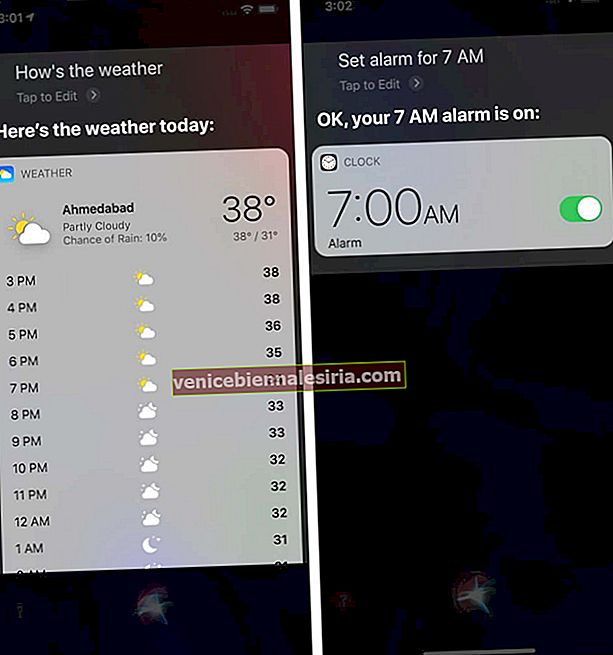
Sekiranya anda ingin membuat permintaan lebih lama , terus tekan butang. Siri akan terus mendengar selama anda menekan butang. Apabila anda melepaskannya, pembantu berhenti mendengar dan mula mengusahakan permintaan anda.
Cara Lain untuk Memanggil Siri
Selain menggunakan butang fizikal pada peranti, ada cara tambahan untuk memanggil Siri.
- Gunakan EarPods: Tekan lama butang tengah pada alat kawalan jauh terbina dalam. Anda boleh menggunakan butang serupa pada kebanyakan fon telinga berwayar pihak ketiga untuk menghubungi Siri
- Gunakan AirPod: Secara lalai, apabila anda mengetuk dua kali pada AirPod generasi pertama dan ke-2, Siri diaktifkan. Anda boleh menyesuaikannya dengan lebih lanjut. Untuk AirPods Pro, anda harus menyentuh dan menahan sensor kekuatan
- Fon Kepala Lain: Begitu juga, jika fon kepala tanpa wayar pihak ketiga menyokong memanggil kawalan suara, anda boleh menggunakannya untuk memanggil Siri, apabila dipasangkan dengan iPhone atau iPad
- Gunakan Apple Watch: Anda juga dapat menggunakan Siri di Apple Watch terutamanya dengan menekan dan menahan Digital Crown, dan menggunakan Hey Siri
Selain kaedah di atas, anda boleh memanggil Siri sepenuhnya dengan suara anda menggunakan kata kunci panas. Mari kita lihat bagaimana.
Cara Mengaktifkan dan Menggunakan "Hey Siri"
- Buka aplikasi Tetapan
- Ketik Siri & Cari.
- Hidupkan togol untuk Dengarkan "Hey Siri"
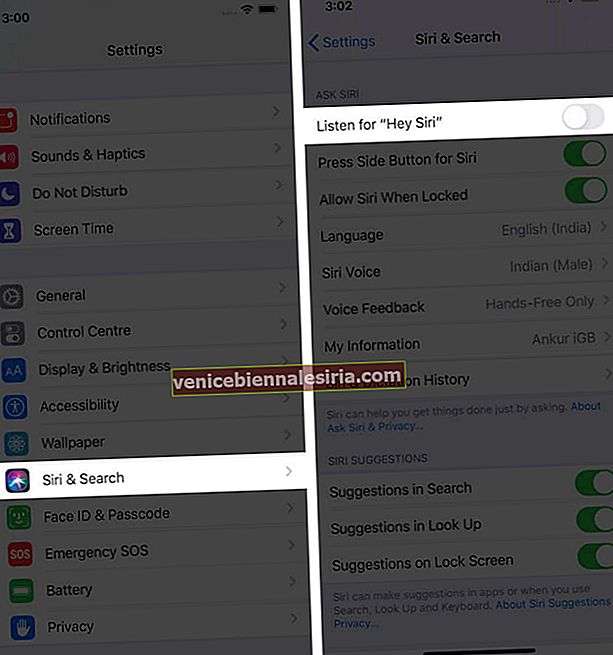
- Ketik Teruskan. Ikuti arahan mudah di skrin
- Anda berjaya mengaktifkan "Hey Siri."
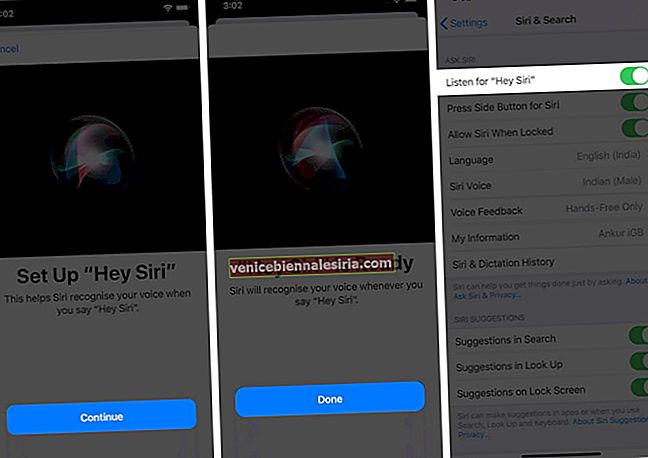
- Ia berfungsi apabila peranti anda tidak dikunci atau dikunci (jika Benarkan Siri Ketika Dikunci diaktifkan)
- Sekiranya anda mempunyai iPhone 6s atau lebih baru, sebut 'Hey Siri' untuk memanggil dan menggunakannya
- Sekiranya anda mempunyai iPhone 6 dan lebih awal dengan iOS 8 dan yang lebih baru, anda perlu menyambungkan telefon ke dalam kuasa. Seterusnya, anda boleh menggunakan 'Hey Siri.'
Selain itu: 'Hey Siri' juga disokong pada:
- Semua model Apple Watch
- AirPods generasi ke-2
- AirPods Pro
- Powerbeats, Powerbeats Pro
- iPad Air (generasi ke-3)
- iPad mini (generasi ke-5)
- iPad Pro 12.9 inci (generasi ke-3)
- iPad Pro (11 inci)
- iPad Pro 12.9 inci (generasi ke-2)
- iPad Pro (10.5 inci)
- iPad Pro (9,7 inci)
- iPad (generasi ke-6) atau lebih baru
Keliru? Lihat cara mengenal pasti model iPad yang anda ada.
Gunakan Jenis ke Siri
Hingga kini kita telah melihat bagaimana menggunakan butang fizikal pada peranti atau periferal yang bersambung untuk memanggil Siri. Kami juga melihat cara menggunakan suara hanya untuk memanggilnya. Tetapi bagaimana jika anda tidak dapat bercakap atau berada di pejabat atau tempat yang tenang? Nah, untuk situasi seperti itu, anda dapat melihat cara mengaktifkan jenis ke Siri.
Cara Mengedit Perintah Suara Anda Memberi Siri
Siri menyokong pelbagai bahasa dan loghat. Tetapi tetap saja, ia mungkin sukar, terutama dengan kata nama yang betul seperti nama tempat, keperibadian, nama jalan, nama makanan tempatan, dan lain-lain. Di sinilah menggunakan papan kekunci untuk membetulkan arahan suara yang berguna. Inilah caranya.
- Panggil Siri dan beri arahan
- Sekiranya ia mengenali kata-kata yang diucapkan dengan tidak tepat, ketuk Ketuk untuk Edit.
- Taip ejaan yang betul dan tekan selesai.
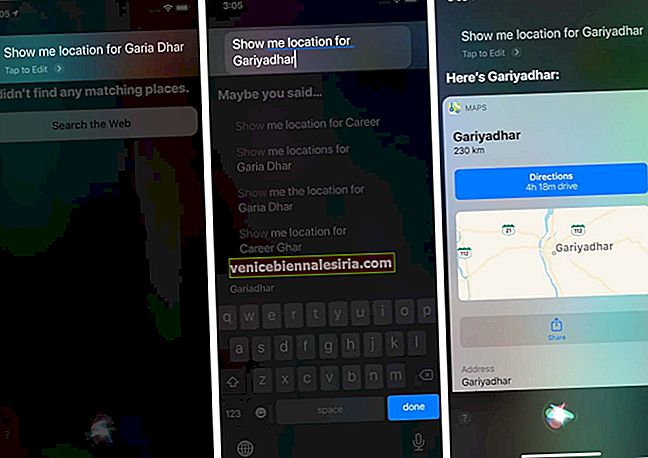
Cara Menukar Tetapan Maklum Balas Suara Siri
Oleh kerana Siri adalah pembantu suara, kaedah input utamanya adalah suara. Oleh itu, secara lalai, ia memberikan jawapan. Tetapi, jika anda seperti saya, anda mungkin tidak mahu selalu memberikan maklum balas suara. Oleh itu, mari kita lihat cara mengubah tetapan output suara Siri.
- Buka aplikasi Tetapan
- Ketik Siri & Cari.
- Ketik Maklum Balas Suara.
- Sentiasa Aktif: Siri akan memberikan maklum balas suara dalam semua keadaan - walaupun telefon anda dalam mod senyap
- Kawal dengan Suis Dering: Ia akan bercakap apabila telefon dalam modus dering. Tetapi, Siri tidak akan bercakap apabila telefon dalam mod senyap. Namun, akan berbunyi ketika Anda menggunakan 'Hey Siri', atau ketika iPhone disambungkan ke pembesar suara / fon kepala Bluetooth, atau CarPlay
- Bebas Tangan sahaja: Inilah yang saya gunakan. Anda hanya akan mendengar maklum balas suara semasa menggunakan 'Hey Siri,' peranti Bluetooth, atau CarPlay.
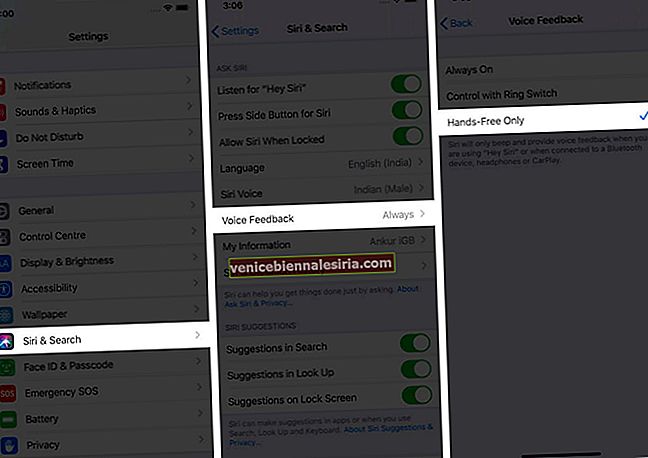
Cara Menukar Bahasa Siri
Adakah anda berbilang bahasa? Ingin menggunakan Siri dalam bahasa lain? Inilah cara untuk melakukannya.
- Buka aplikasi Tetapan
- Ketik Siri & Cari.
- Ketik Bahasa.

- Tatal senarai, ketuk bahasa yang diinginkan.
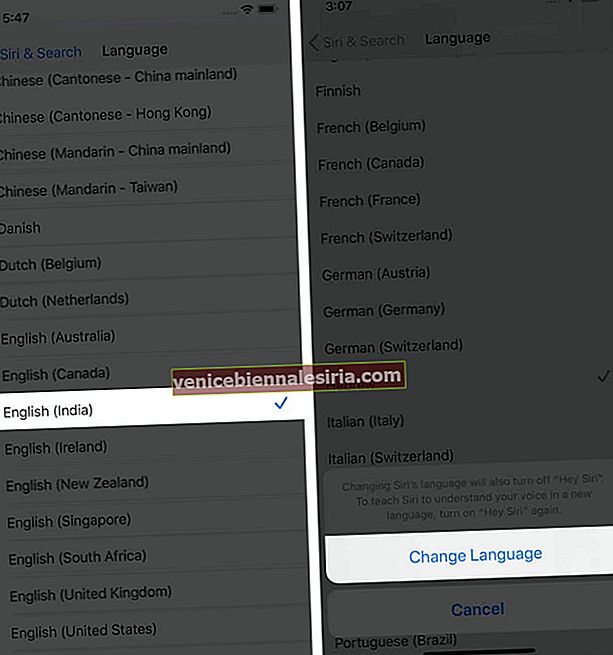
Sekiranya anda menggunakan Hey Siri, ia akan dimatikan. Anda harus mengkonfigurasi semula 'Hey Siri' sehingga dapat memahami suara anda dalam bahasa baru. Ketik Tukar Bahasa selepas langkah 4.
Maklumat Tambahan: Beberapa bahasa seperti Bahasa Inggeris membolehkan anda memilih loghat dan jantina maklum balas suara. Ada yang tidak.
Cara Mengubah Aksen Suara dan Jantina Siri
Sekiranya anda berasal dari India, anda mungkin memilih maklum balas Siri Voice dalam loghat India daripada loghat AS atau UK. Selain itu, anda juga boleh memilih jantina suara yang dikehendaki. Tengoklah.
- Buka aplikasi Tetapan
- Ketik Siri & Cari.
- Ketik Suara Siri.
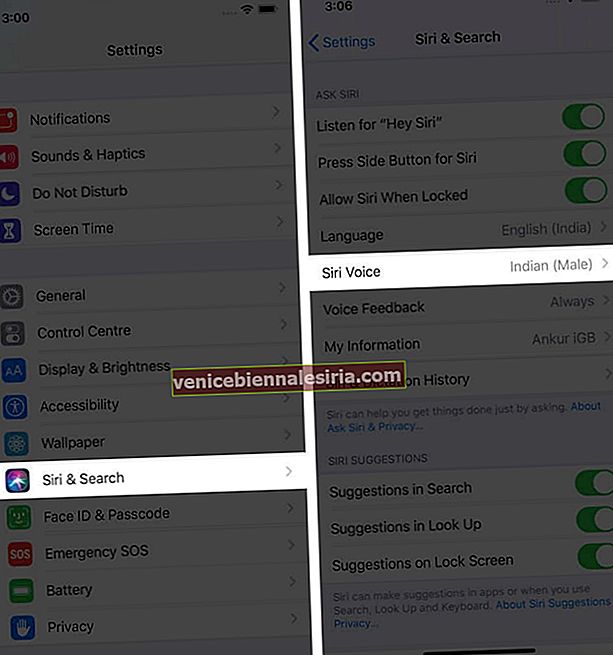
- Pilih loghat.
- Pilih jantina - Lelaki atau Perempuan.
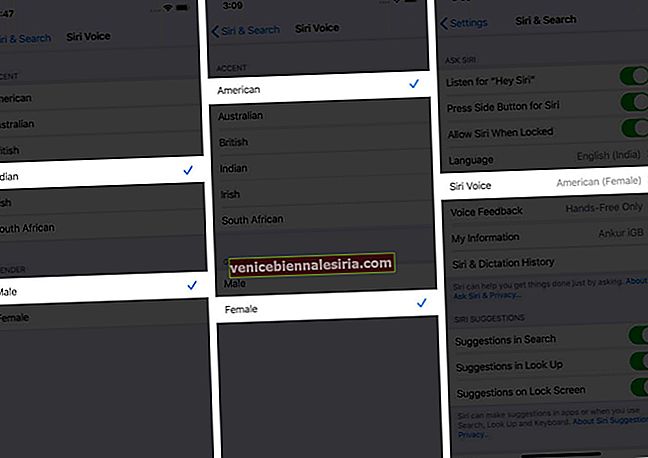
Nota PENTING:
- Anda mesti disambungkan ke Wi-Fi untuk memuat turun loghat Siri baru. Selepas muat turun suara Siri berkualiti tinggi, ia akan mula berkuat kuasa secara automatik
- Langkah 3, 4, dan 5 bergantung pada Bahasa Siri (tajuk di atas) yang telah anda tetapkan. Contohnya, anda boleh memilih aksen untuk bahasa Belanda, Inggeris, Perancis dan Sepanyol
- Anda boleh memilih jantina dalam semua bahasa kecuali Arab, Belanda (Belgium) dengan aksen Flemish, Finlandia, Ibrani, Melayu, Thai, Turki
Pemerhatian Penting: Dalam ujian ringkas saya, jantina lalai untuk bahasa di mana anda tidak boleh memilih Lelaki atau Perempuan adalah Perempuan. Bahasa Arab adalah pengecualian. Berikut adalah suara maklum balas lalai dan hanya lelaki.
Cara Melumpuhkan Siri pada Skrin Kunci
Sekiranya anda sering meninggalkan telefon anda di meja pejabat atau tempat serupa, Siri boleh digunakan oleh sesiapa sahaja walaupun peranti anda terkunci. Orang tersebut dapat menggunakannya untuk membuat panggilan, mengirim mesej, mengetahui siapa anda, mengatur penggera, dll. Untuk mengelakkannya, anda boleh belajar mematikan Siri pada skrin Kunci iPhone dan iPad.
Cara Menetapkan Maklumat Perhubungan Anda untuk Siri
Siri boleh menggunakan kad kenalan anda untuk melakukan tindakan seperti Panggil Isteri Saya , Panggil abang saya , Bilakah hari jadi kakak saya , Petunjuk untuk Rumah , dll. Sekiranya anda telah membuat kad kenalan yang lain untuk diri sendiri atau ingin Siri mengetahui lebih lanjut, berikut adalah bagaimana untuk memberitahu maklumat anda.
- Buka aplikasi Tetapan
- Ketik Siri & Cari.
- Kemudian Ketik Maklumat Saya.
- Ketik kad kenalan anda.
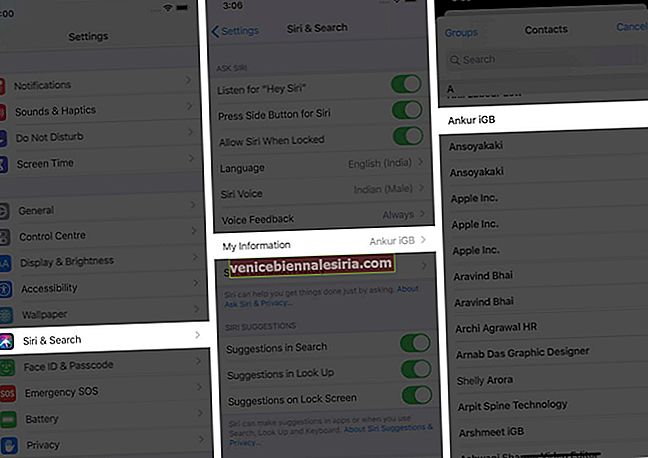
Untuk memeriksa: Panggil pembantu dan tanya, ' Siapa saya? '
Cara Menyesuaikan Tetapan Siri
Di bawah tajuk di atas, kami telah merangkumi semua tetapan Siri yang paling penting. Seterusnya, anda boleh mengetuk Sejarah Siri & Dikte untuk menghapus maklumat yang berkaitan dengan peranti ini dari pelayan Apple.
Akhirnya, kami mempunyai artikel terpisah yang mendalam namun mudah yang menunjukkan kepada anda cara mematikan cadangan Siri pada skrin kunci dan mematikan cadangan Siri dalam carian Spotlight.
Itu sahaja!
Mengakhiri…
Saya harap panduan lengkap ini dapat membantu anda mengetahui hampir semua perkara mengenai Siri dari sudut pandangan pengguna biasa. Sekiranya anda mempunyai pertanyaan lebih lanjut, sila gunakan bahagian komen di bawah.
Seterusnya, anda pasti ingin mengetahui cara membuat nama pemanggil iPhone anda apabila anda mendapat panggilan masuk. Anda juga boleh menetapkannya untuk melakukannya hanya di AirPods.
Akhirnya, jika anda menggunakan AirPod Generasi Kedua, AirPods Pro, atau fon kepala Beats yang serasi yang mempunyai cip tanpa wayar H1 (Powerbeats Pro dan Beats Solo Pro), anda boleh menghidupkan pengumuman mesej Siri. Dengan ciri ini diaktifkan, pembantu suara akan membaca mesej masuk anda secara automatik semasa anda memakai tunas, dan iPhone atau iPad anda terkunci.
Anda mungkin juga menyukai catatan di bawah:
- Cara Membisukan Siri Dengan Suis Cincin pada iPhone dan iPad
- Hentikan Butang Sisi iPhone daripada Mengaktifkan Siri dengan Tidak Sengaja
- Cara Menghantar Mesej Menggunakan Siri di Apple Watch Anda
- Cara Sembunyikan ID Pemanggil di iPhone
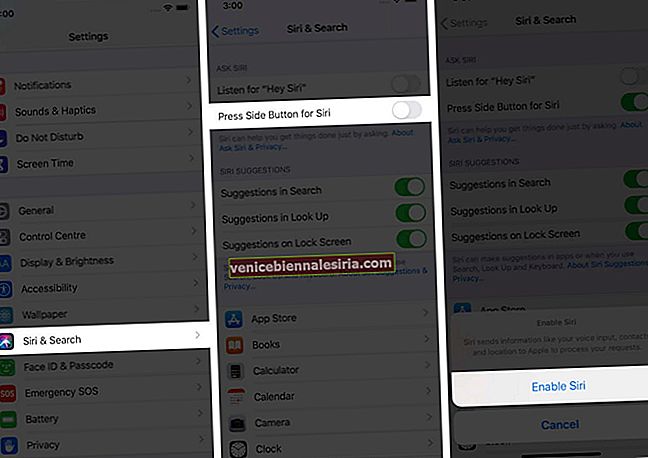
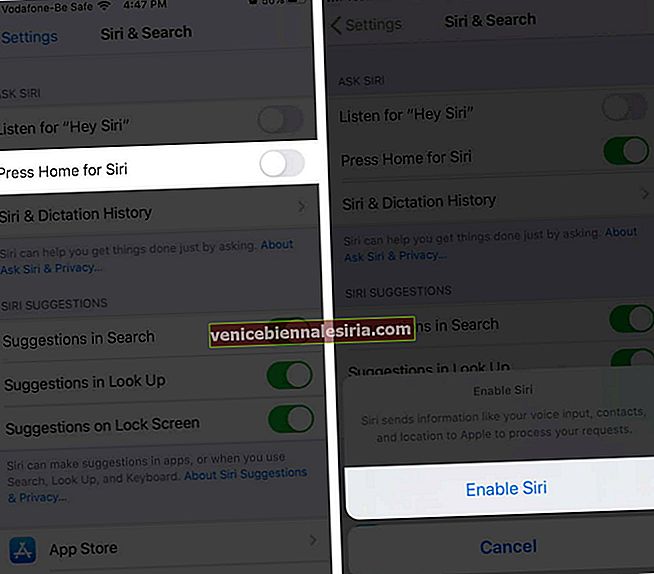
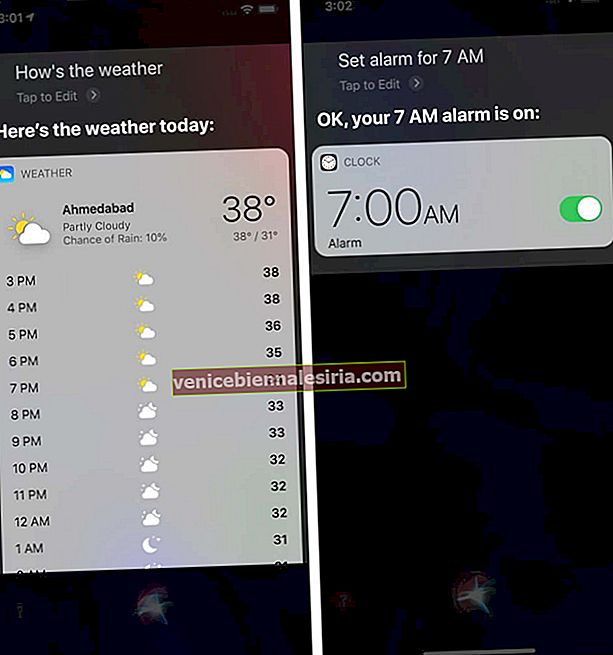
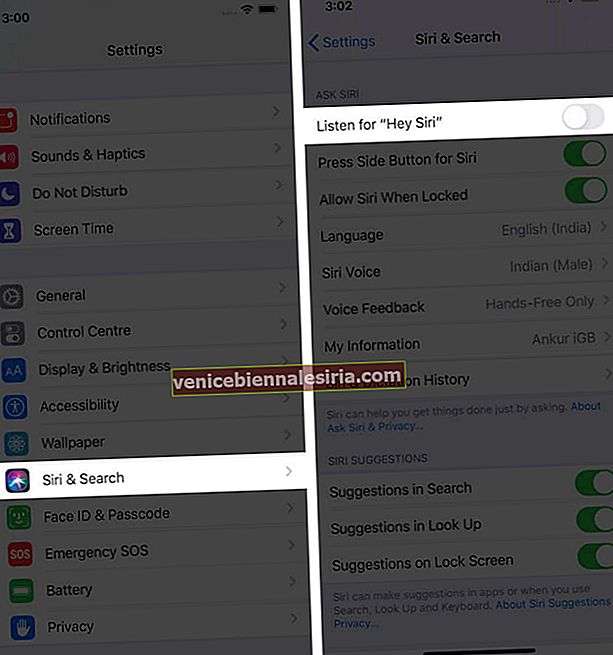
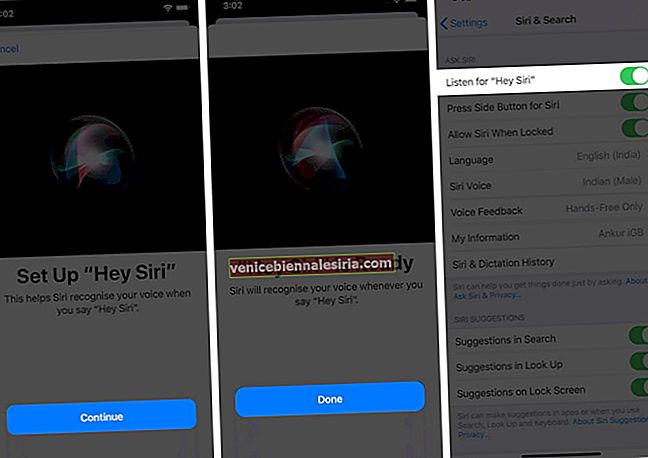
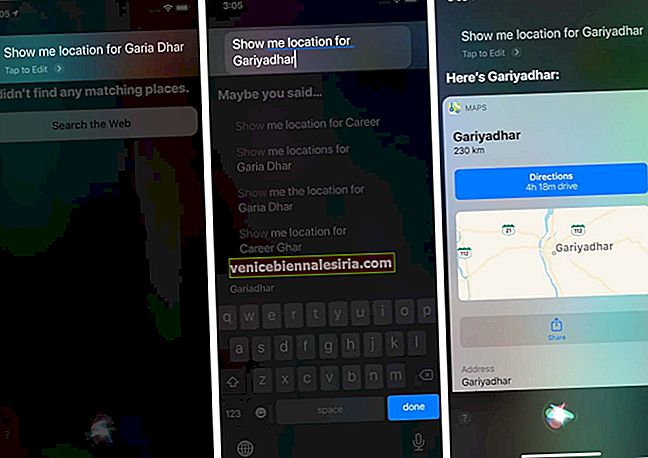
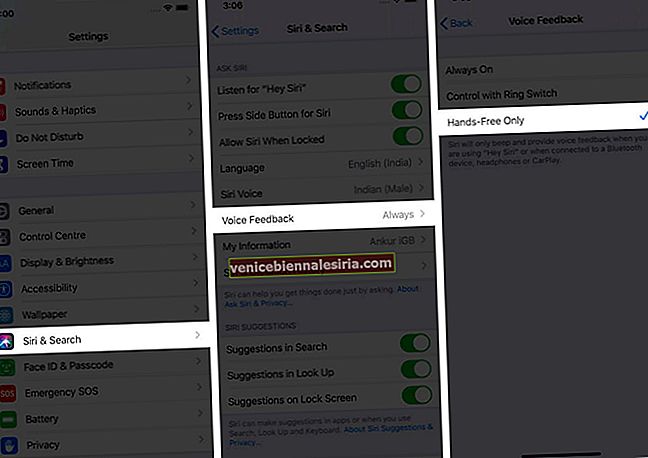

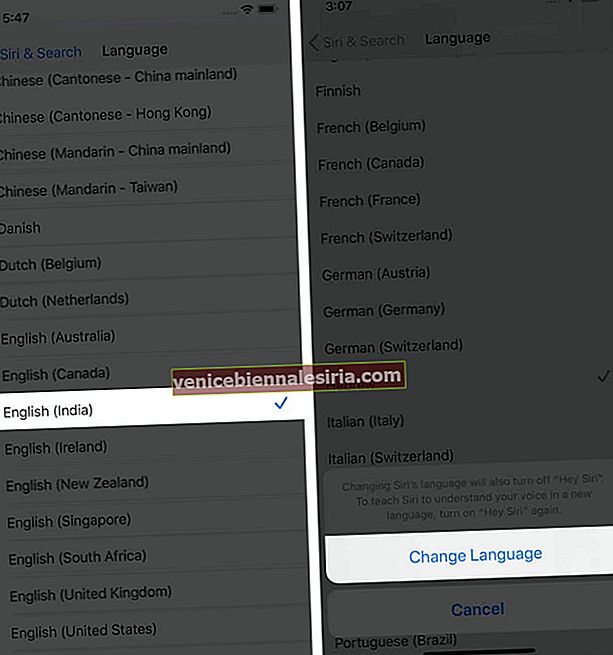
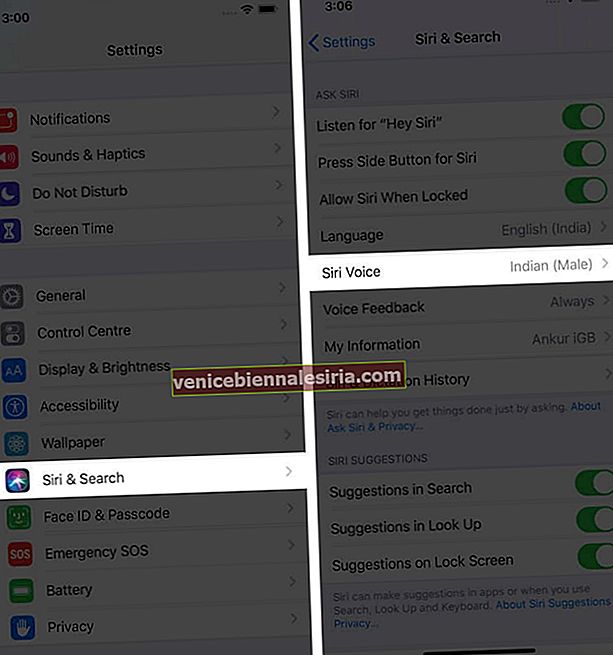
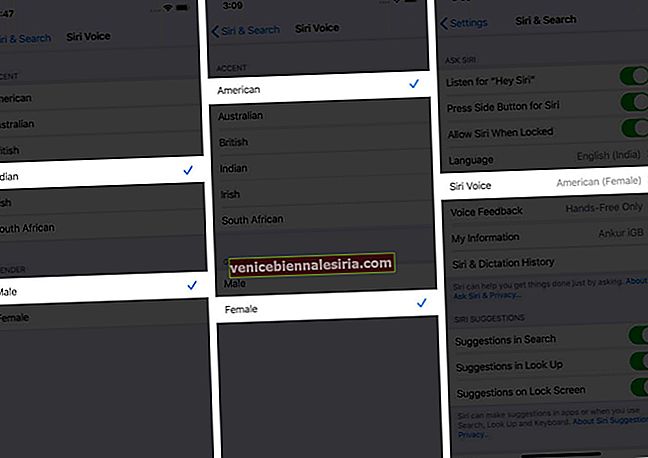
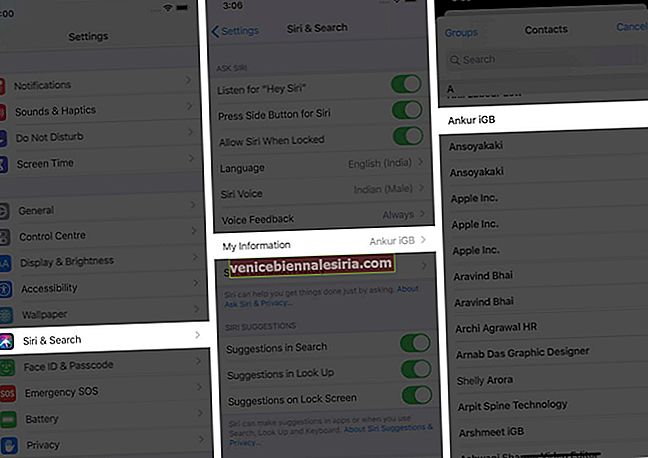







![Permainan Penembak Ruang Terbaik untuk iPhone dan iPad [Edisi 2021]](https://pic.venicebiennalesiria.com/wp-content/uploads/blog/887/BABGM74DC1pic.jpg)